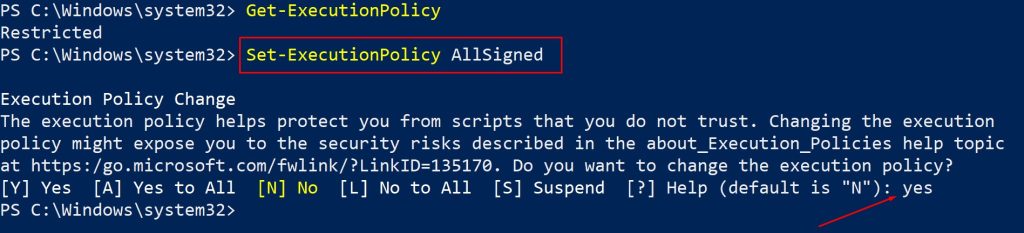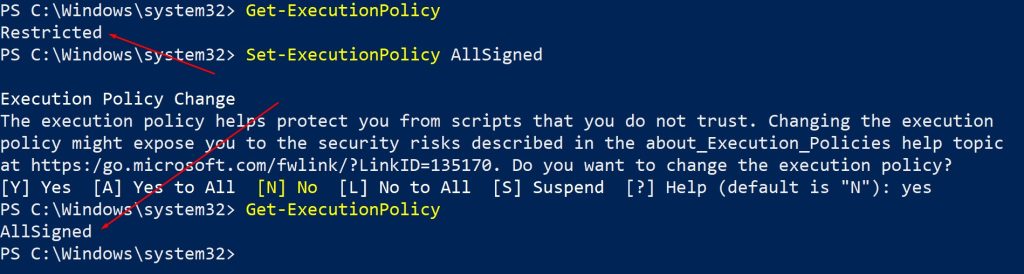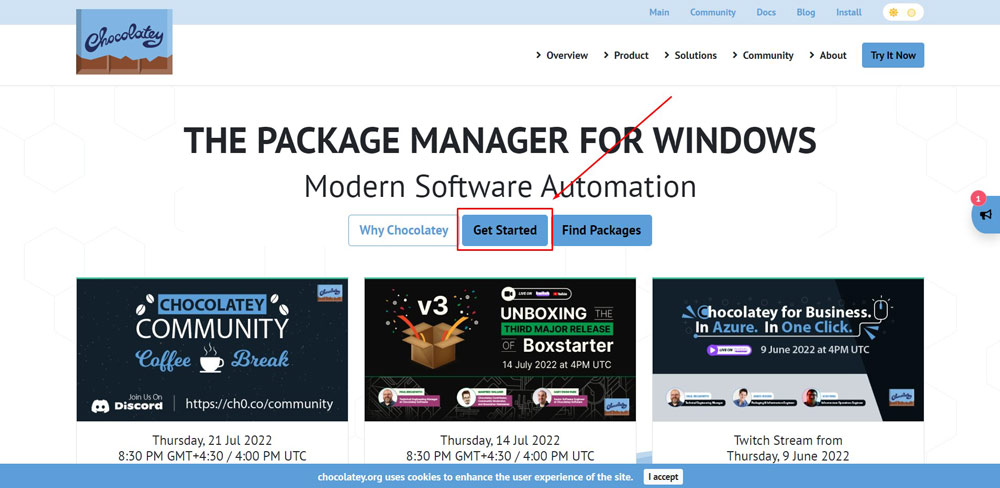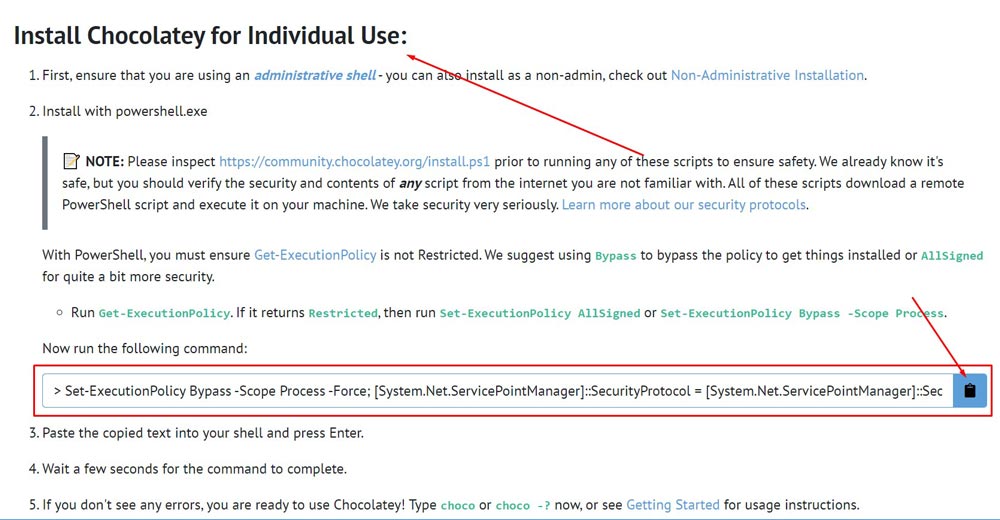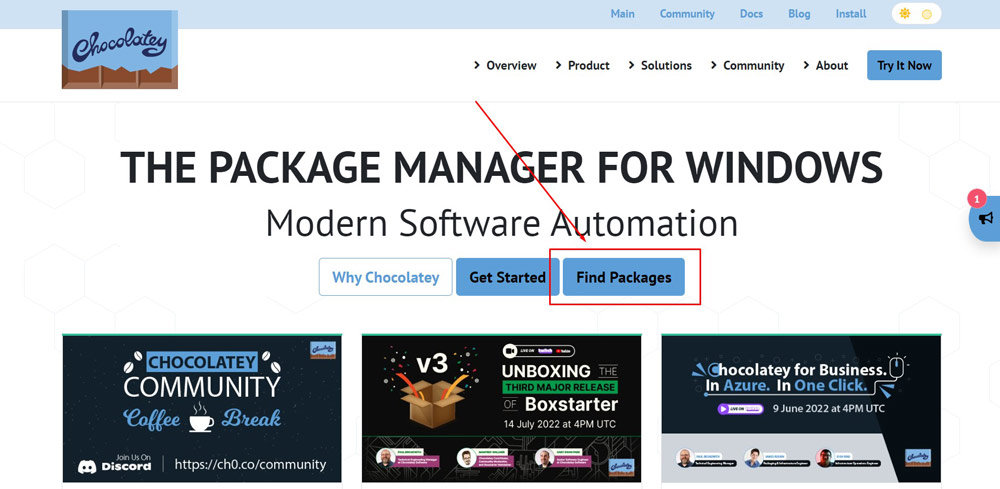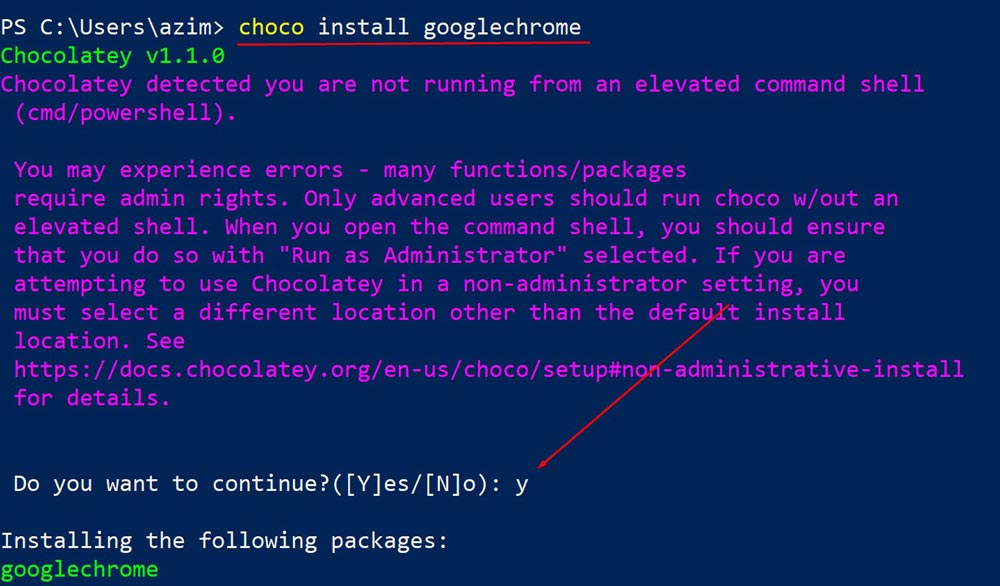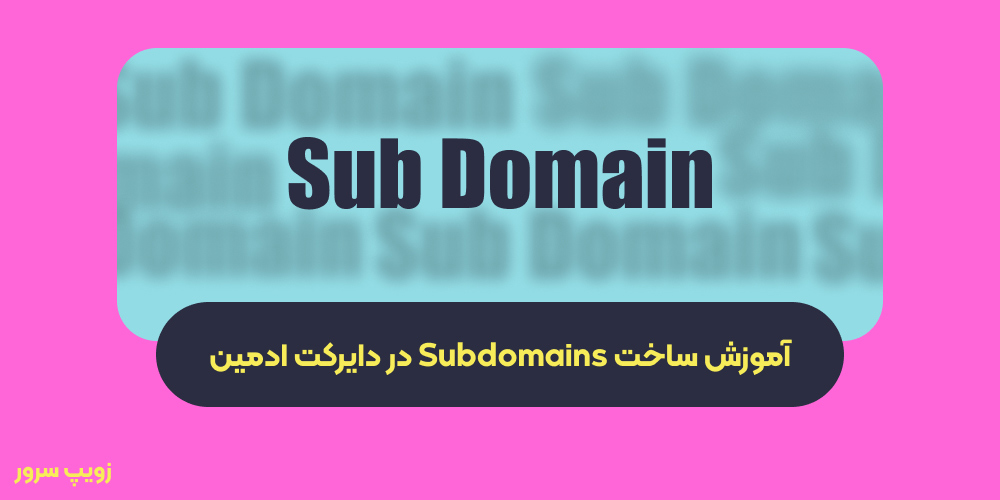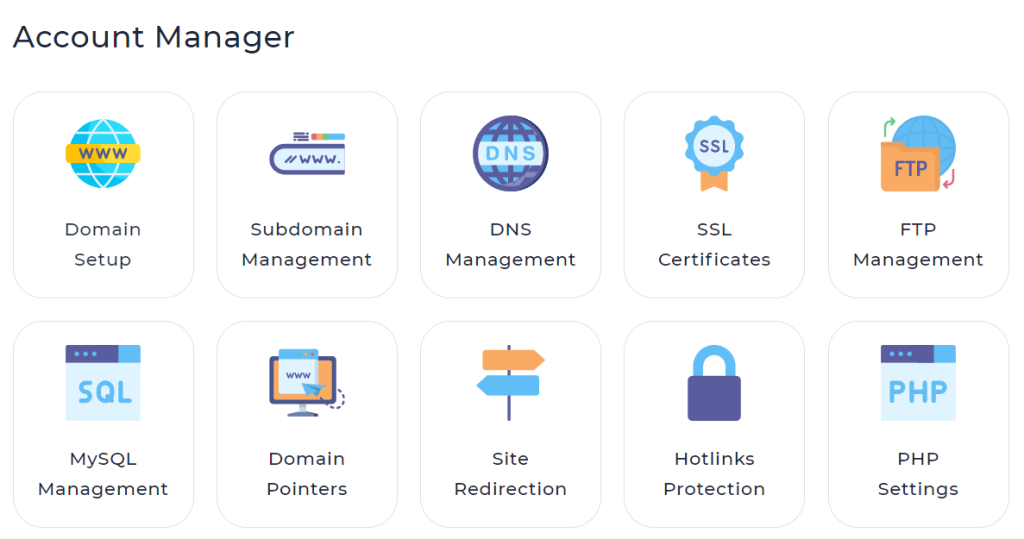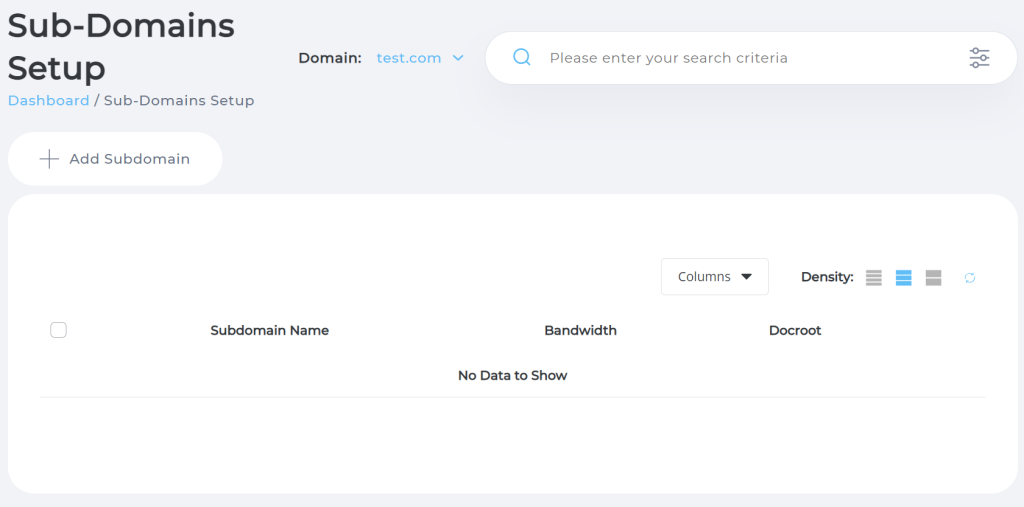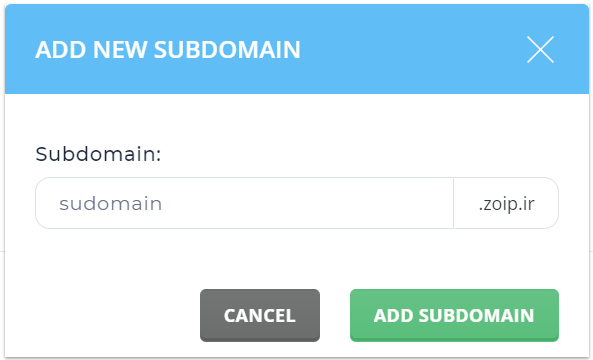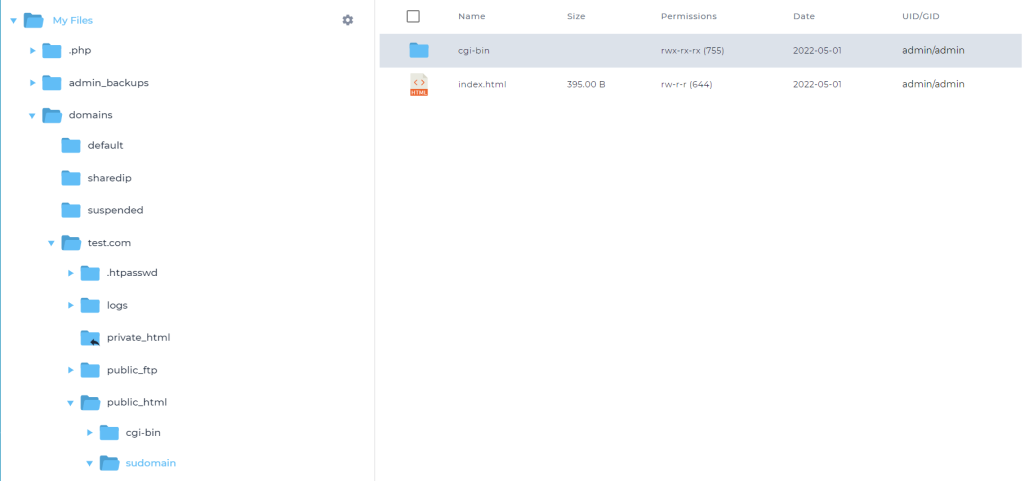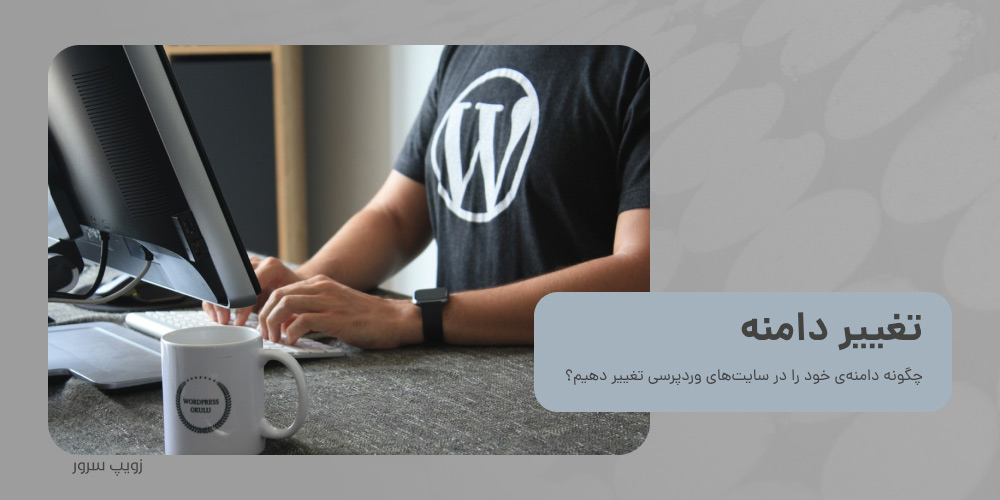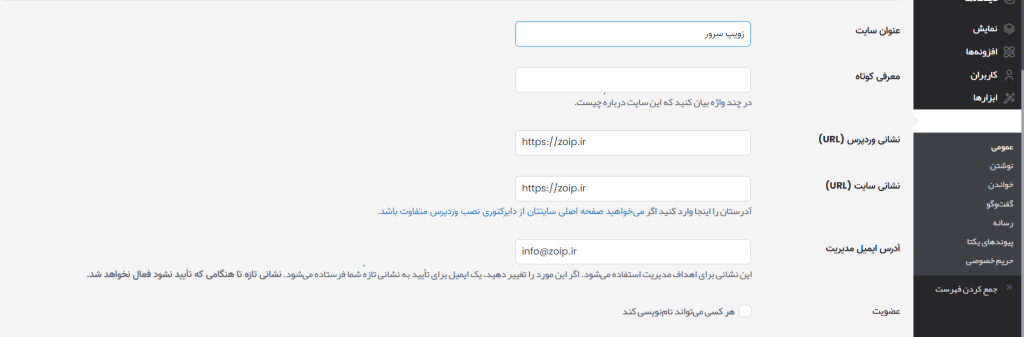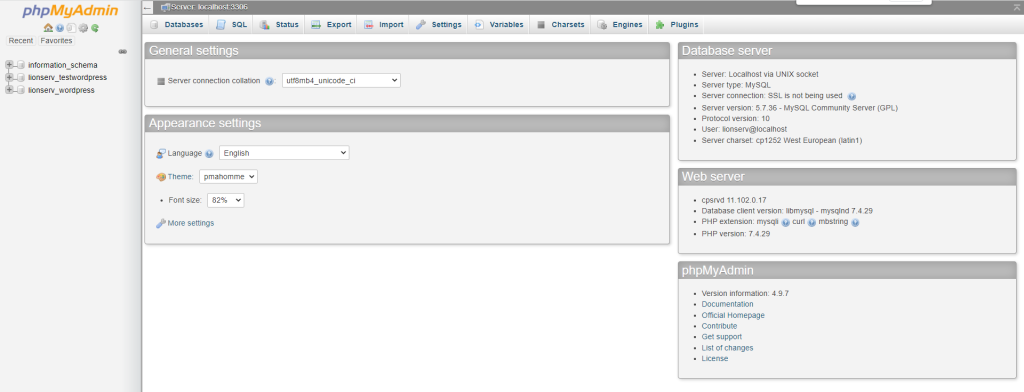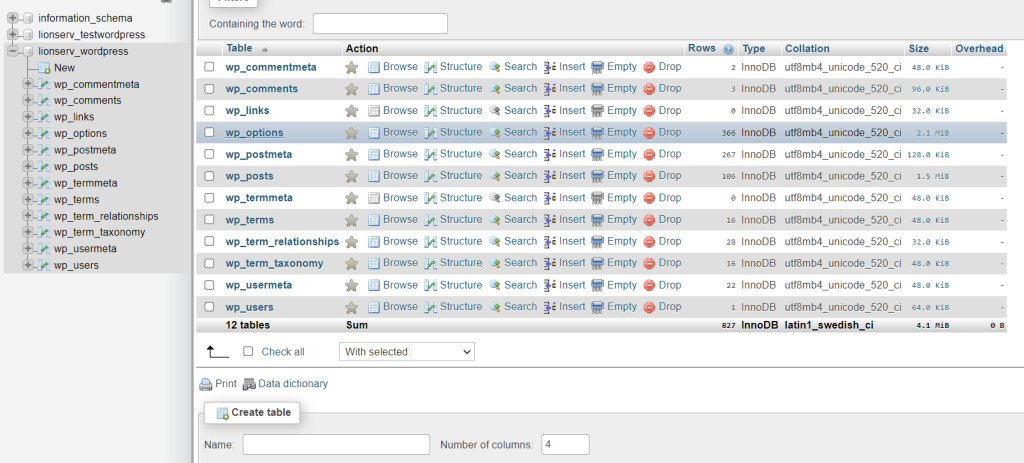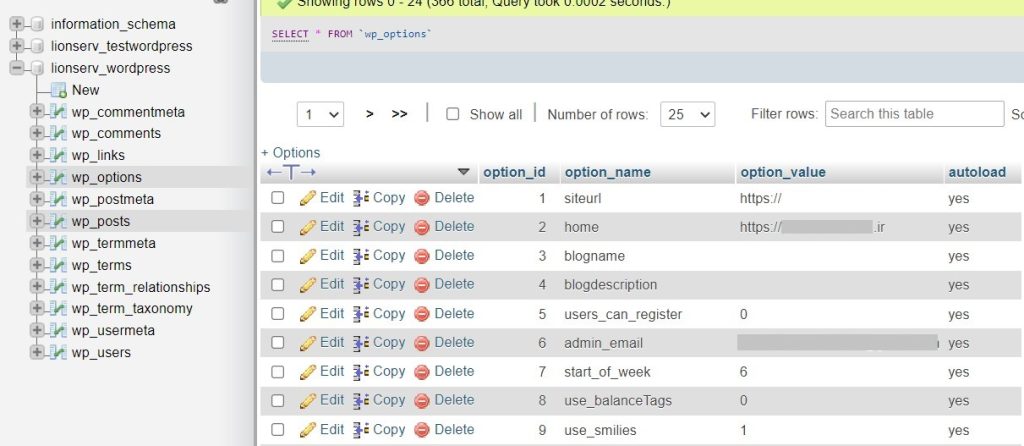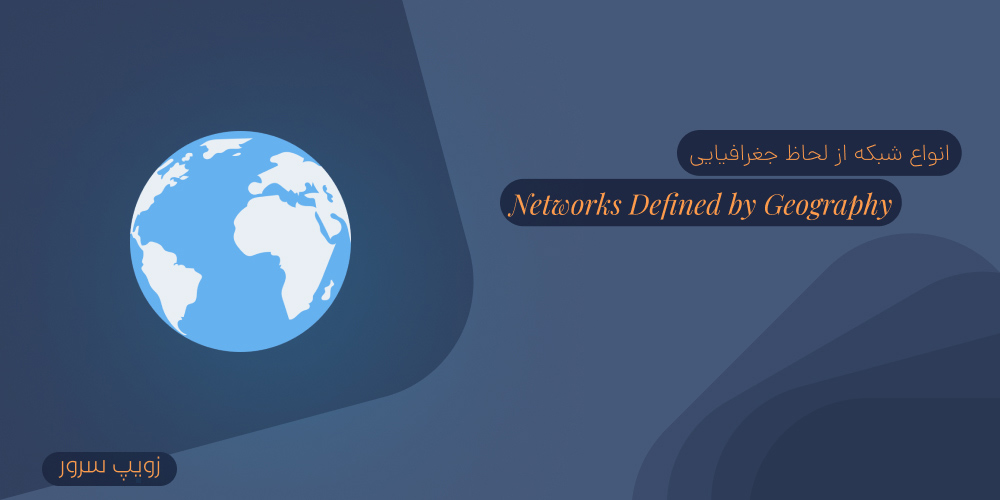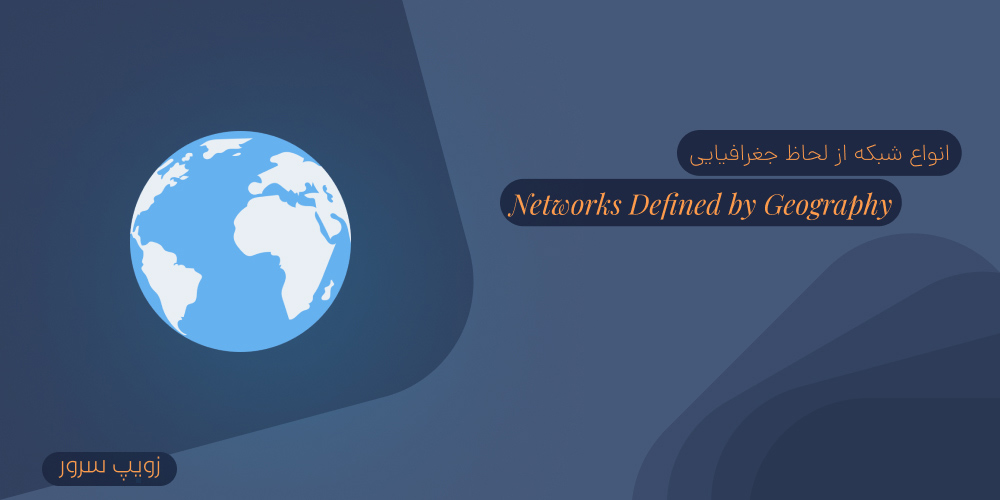
برای شروع این مقاله اول از همه باید به سؤال شبکه چیست؟ پاسخ داد تا بتوانیم انواع آن را از لحاظ جغرافیایی بیان کنیم. به اتصال دو دیوایس یا دو رایانه به همدیگر که بتوانند به یکدیگر دسترسی داشته باشند شبکه میگوییم. حال این شبکه میتواند دو رایانه باشد یا صد رایانه باشد، وقتی این رایانهها بتوانند برای یکدیگر اطلاعاتی را ارسال کنند، در اینجا شبکه رخ داده است. حال این درکی ساده و کوچک از شبکه بود. یکی از معیارهایی که برای شبکه تعریف میشود شبکه از لحاظ جغرافیایی است که در این مقاله به آن میپردازیم.
تقسیمبندی شبکه به لحاظ جغرافیایی
شبکه به لحاظ جغرافیایی به ۷ قسمت تقسیم میشود که به صورت زیر میباشد:
- Local area network (LAN)
- Wide area network (WAN)
- Wireless local area network (WLAN)
- Storage area network (SAN)
- Campus area network (CAN)
- Metropolitan area network (MAN)
- Personal area network (PAN)
Local area network (LAN)
کوچکترین حالت شبکه در گروهی که گفته شد Local area network است که به تعریف سادهتر شبکه محلی گفته میشود. این نوع شبکه که به اتصال چندین رایانه در یک مکان گفته میشود و دارای ویژگیهای زیر میباشد:
- بستر ارتباطی اختصاصی است و نیازی به اجاره کردن رایانهها نیست
- پهنای باند بالا
- broadcast در آن مجاز است
برای مثال میتوان به شبکهای که داخل شرکتها و گیمنتها و شبکهها خانگی اشاره کرد.
Wide area network (WAN)
شبکهی Wide area network که به معنای تحت لفظی میشود شبکهی گسترده به شبکهای گفته میشود که ویژگیهای زیر را دارد:
- در سطح قارهای هستند
- بستر ارتباطی در آن استیجاری هست و باید هزینه کنید
- broadcast در آن مجاز نیست
برای مثال میتوان به شبکههای مخابراتی را مثال زد.
Wireless local area network (WLAN)
شبکهی Wireless local area network، همانطور که از اسم آن مشخص است شبکهی وایرلسی است. و تمام خصوصیات شبکه LAN را در خود دارد با این تفاوت که بر بستر Wireless کار میکند. شبکه های WLAN از امواج رادیویی با فرکانس بالا استفاده می کنند و اغلب شامل یک نقطه دسترسی به اینترنت هستند. مزیت اصلی این شبکهها این است که نیازی به کابل کشی ندارد و کاربران میتوانند به راحتی در این شبکه جابهجا شوند.
Storage area network (SAN)
شبکههای Storage area network که به آن شبکهی ذخیرهسازی میگویند. یک شبکه تخصصی و پرسرعت است که دسترسی شبکه به دستگاههای ذخیرهسازی را فراهم میکند. و شبکه بیشتر برای ساخت یک بستر مناسب برای انتقال دادهها و اطلاعات حجیم بین سرویس دهندهها و سرویس گیرندهها برپا میگردد.
سرویس دهندهی ذخیرهسازی یا Storage Server دارای حجم زیادی از اطلاعات میباشد بطوریکه برای انتقال دادهها و ارائه خدمات مناسب نیاز به پهنای باند بالا میباشد . از مشخصات این نوع شبکه میتوان داشتن بازده بالا برای انتقال حجم زیادی از دادهها، در دسترس بودن همیشگیِ سرویس دهندهها حتی در فاصلههای دور و طولانی و گستردگی زیاد در ابعاد شبکههای محلی یا شبکههای شهری یا جهانی میباشد.
SANها معمولاً از میزبانها، سوئیچها، عناصر ذخیره سازی و دستگاههای ذخیره سازی تشکیل شدهاند که با استفاده از انواع فناوری، توپولوژیها و پروتکلها به هم متصل هستند. SANها حتی قادر به این هستند که بتوانند چندین سایت را پوشش دهند.
Campus area network (CAN)
شبکهی Campus area network یکی دیگر از تقسیمبندی شبکهها گفته میشود که به آن شبکهی پردیسی یا شبکهی دانشگاهی گفته میشود. شبکهی دانشگاهی یک شبکهی رایانهای است که از اتصال چند شبکهی محلی یا همان LAN است که همه آنها محدود به یک ناحیه جغرافیایی هستند، مانند محوطه یک دانشگاه، یک مجموعه صنعتی یا یک پایگاه نظامی. میتوان آن را به عنوان یکی از انواع شبکههای شهری به حساب آورد که عموماً محدود به ناحیهای کوچکتر از اندازه معمول یک شبکه کلانشهری است. شبکهی دانشگاهی بزرگتر از یک شبکهی محلی ولی کوچکتر از یک شبکهی گسترده یا همان WAN است.
Metropolitan area network (MAN)
شبکهی Metropolitan area network یا شبکهی شهری یک شبکه کامپیوتری است که از حد چندین بلوک ساختمانی تا گستره یک شهر را میتواند شامل شود. این شبکه بزرگتر از یک شبکه محلی (LAN) یک ساختمان است اما در یک منطقه جغرافیایی واحد که کوچکتر از یک شبکه گسترده (WAN) است قرار دارد. در این شبکهها معمولاً از زیرساخت بیسیم یا اتصالات فیبر نوری جهت ارتباطات آن استفاده میشود. سرعت شبکههای کلانشهری نیز مانند شبکههای محلی میتواند بسته به کانالهای ارتباطی از حدود متوسط تا سرعتهای بالا تغییر کند. مالکیت و اداره یک شبکه شهری میتواند در اختیار یک سازمان باشد، ولی معمولاً سازمانها و افراد بسیاری در این امر نقش ایفا میکنند. همچنین ممکن است که شبکههای شهری به عنوان خدمات عمومی در اختیار و اداره دولت باشد. این شبکهها اغلب برای اتصال شبکههای محلی مختلف به یکدیگر بستر مناسب را ارائه میدهند. از خصوصیات این شبکه میتوان به این موارد اشاره کرد
- اجازه دسترسیهای زیاد و پهنای باند بالا
- یک ارتباط دائمی برای سرویسهای محلی موجود در شبکه فراهم میکند
- در یک ناحیه ی جغرافیایی خاص عمل میکند
- تجهیزات نشان داده شده را به راحتی در محیط فیزیکی به یکدیگر متصل میکند
- کنترل شبکه را تحت یک مدیریت محلی امکان پذیر میکند
Personal area network (PAN)
شبکهی Personal area network که معنای تحت الفظی آن شبکه شخصی است، یک شبکهی کامپیوتری برای اتصال دستگاههای الکترونیکی در فضای کاری یک فرد است. شبکههای شخصی انتقال داده را بین دستگاههایی مانند رایانه، تلفنهای هوشمند، تبلتها و دستیارهای دیجیتال شخصی فراهم می کند. برد یک شبکه شخصی عموماً چند متر بیشتر نیست. موارد مصرف شبکههای خصوصی میتواند جهت ارتباطات وسایل شخصی چند نفر به یکدیگر یا برقراری اتصال این وسایل به شبکهای در سطح بالاتر و شبکهی اینترنت باشد.
امیدواریم از این مقاله آموزشی زویپ سرور استفاده لازم را برده باشید.